- Deel 1. Apps op iPhone verwijderen die verborgen zijn met FoneEraser voor iOS
- Deel 2. Hoe apps op iPhone te verwijderen die verborgen zijn in Instellingen
- Deel 3. Hoe apps op iPhone te verwijderen die verborgen zijn via het resetten van de iPhone
- Deel 4. Veelgestelde vragen over het verwijderen van apps op een iPhone die verborgen zijn
Wis eenvoudig alle inhoud en instellingen op iPhone, iPad of iPod volledig en permanent.
- Wis iPhone Junk-bestanden
- Wis de iPad-cache
- Wis iPhone Safari-cookies
- Duidelijke iPhone-cache
- Wis het iPad-geheugen
- Wis iPhone Safari-geschiedenis
- Verwijder iPhone-contacten
- Verwijder iCloud Backup
- Verwijder iPhone e-mails
- Verwijder iPhone WeChat
- IPhone WhatsApp verwijderen
- IPhone-berichten verwijderen
- Verwijder iPhone-foto's
- Verwijder de iPhone-afspeellijst
- Verwijder iPhone Beperkingen Toegangscode
Prominente gids voor het verwijderen van verborgen apps op iPhone
 Bijgewerkt door Lisa Ou / 05 mei 2023 14:20
Bijgewerkt door Lisa Ou / 05 mei 2023 14:20Ik heb de ongebruikte apps op mijn iPhone verwijderd om wat ruimte vrij te maken. Ik kan mijn andere apps echter niet vinden op het startscherm en ik weet niet hoe ik ze anders moet verwijderen. Zijn er andere technieken voor het verwijderen van verborgen apps op iPhones? Bedankt.
Een van de meest gebruikelijke methoden voor het verwijderen van apps op de iPhone is via het startscherm. Als u een app tikt en vasthoudt die u wilt wissen, verschijnt er een optie voor verwijdering en kunt u de app snel verwijderen. Er zijn echter momenten waarop u om een aantal redenen sommige apps niet op het startscherm van uw iPhone kunt zien. Misschien hebt u onbedoeld ingesteld dat de app van het startscherm wordt verwijderd, waardoor het pictogram verdwijnt. Of misschien hebt u de optie Verbergen van de app in de App Store geselecteerd.
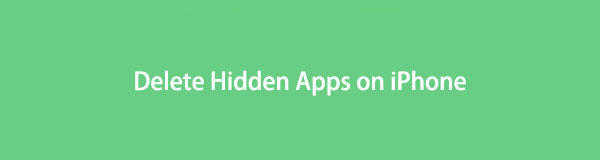
Hoe het ook zij, u hoeft geen problemen meer te hebben met het verwijderen van uw verborgen apps. Dit artikel laat de ultieme methoden zien om de ontbrekende apps op je iPhone te wissen. Het is prima als u ze niet op uw startscherm vindt, aangezien de onderstaande technieken u de juiste manieren laten zien om ze volledig te verwijderen, zelfs als ze niet worden weergegeven. Om de procedure te starten, gaat u verder met de volgende onderdelen en leest u de instructies aandachtig door.

Gidslijst
- Deel 1. Apps op iPhone verwijderen die verborgen zijn met FoneEraser voor iOS
- Deel 2. Hoe apps op iPhone te verwijderen die verborgen zijn in Instellingen
- Deel 3. Hoe apps op iPhone te verwijderen die verborgen zijn via het resetten van de iPhone
- Deel 4. Veelgestelde vragen over het verwijderen van apps op een iPhone die verborgen zijn
Deel 1. Apps op iPhone verwijderen die verborgen zijn met FoneEraser voor iOS
FoneEraser voor iOS is een effectieve reiniger voor Apple-apparaten, iPhone, iPad en iPod Touch. Dit programma kan snel verwijder de apps vanaf je iPhone, zelfs als ze verborgen zijn. U hoeft ook geen tijd te verspillen om ze te vinden, aangezien deze tool al uw apps hoe dan ook weergeeft. Met slechts één klik, FoneEraser voor iOS kan ze volledig verwijderen, zodat u zich geen zorgen hoeft te maken dat ze terugkomen. U kunt ook het gewenste beveiligingsniveau kiezen, of dit nu Laag, Gemiddeld of Hoog is.
Neem als voorbeeld de eenvoudige instructies hieronder om de verborgen app op de iPhone te verwijderen FoneEraser voor iOS:
FoneEraser voor iOS is de beste iOS-gegevensreiniger die gemakkelijk alle inhoud en instellingen op iPhone, iPad of iPod volledig en permanent kan wissen.
- Reinig ongewenste gegevens van iPhone, iPad of iPod touch.
- Wis snel gegevens met eenmalig overschrijven, waardoor u tijd kunt besparen voor veel gegevensbestanden.
- Het is veilig en gemakkelijk te gebruiken.
Stap 1Druk op Gratis download op de FoneEraser voor iOS-website om een kopie van het installatiebestand te beveiligen. Houd u daarna aan het installatieproces, dat slechts kort zal duren terwijl de functies in het programmavenster worden weergegeven. Wanneer klaar, de Begin nu De knop verschijnt en u kunt erop klikken om het reinigingsprogramma op uw computer uit te voeren.
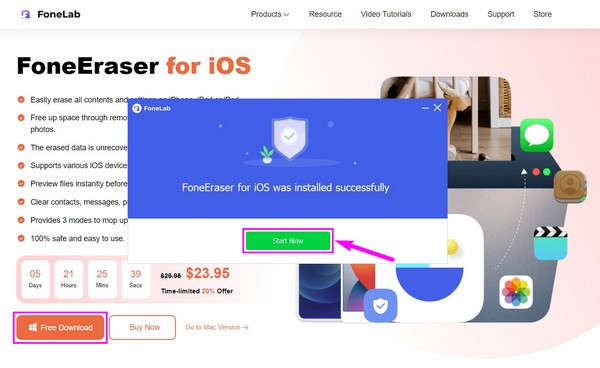
Stap 2De FoneEraser voor iOS vereist dat je je iPhone met een bliksemkabel verbindt met de computer op de primaire interface. Volg de instructies op het scherm om succesvol verbinding te maken en geef het programma toegang tot de apps, ongewenste bestanden, grote bestanden en andere inhoud van uw apparaat. Selecteer vervolgens in de linkerkolom de optie Ruimte vrijmaken en klik Quick Scan.
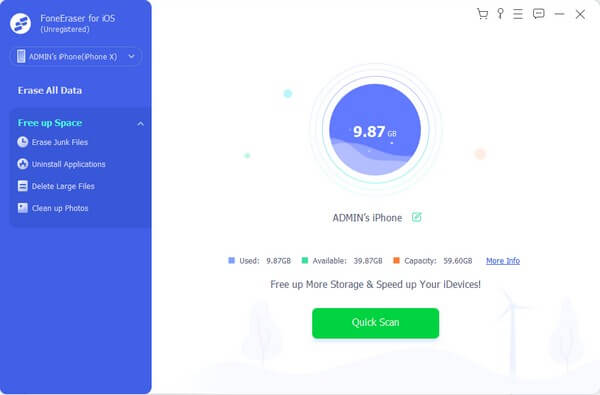
Stap 3Klik na het scannen op de Toepassingen verwijderen optie onder de Maak ruimte vrij sectie. Het programma geeft vervolgens de geïnstalleerde apps op uw iPhone weer, inclusief de apps die verborgen zijn op uw startscherm. Om een app te verwijderen, klikt u op de Installatie ongedaan maken knop die ermee is uitgelijnd en bevestig vervolgens uw beslissing door erop te klikken Bevestigen in het pop-upvenster.
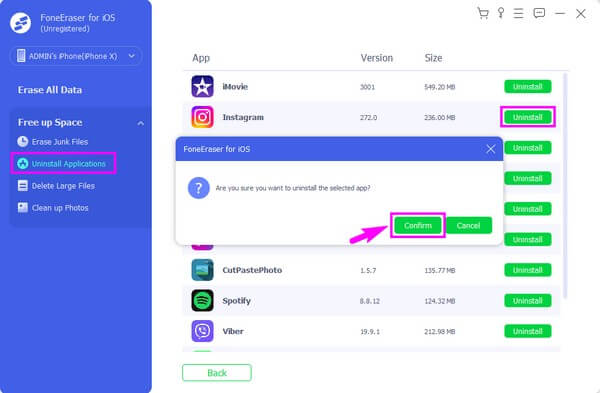
FoneEraser voor iOS is de beste iOS-gegevensreiniger die gemakkelijk alle inhoud en instellingen op iPhone, iPad of iPod volledig en permanent kan wissen.
- Reinig ongewenste gegevens van iPhone, iPad of iPod touch.
- Wis snel gegevens met eenmalig overschrijven, waardoor u tijd kunt besparen voor veel gegevensbestanden.
- Het is veilig en gemakkelijk te gebruiken.
Deel 2. Hoe apps op iPhone te verwijderen die verborgen zijn in Instellingen
Een andere manier om uw apps te verwijderen is via Instellingen. Je ziet ze misschien niet op het startscherm van je iPhone, maar zolang de apps niet zijn verwijderd, verschijnen ze nog steeds in het gedeelte Instellingen iPhone-opslag. En vanaf daar kunt u de apps en al hun gerelateerde gegevens correct van uw iPhone wissen. Dit omvat het app-pictogram, documenten en gegevens.
Besteed aandacht aan de niet-uitdagende stappen hieronder om te weten hoe u verborgen apps op de iPhone kunt verwijderen via Instellingen:
Stap 1Blader door het startscherm van je iPhone en open het Instellingen. Scroll een beetje naar beneden om de Algemeen tabblad met een tandwielpictogram. Tik erop en kies vervolgens iPhone-opslag op het volgende scherm.
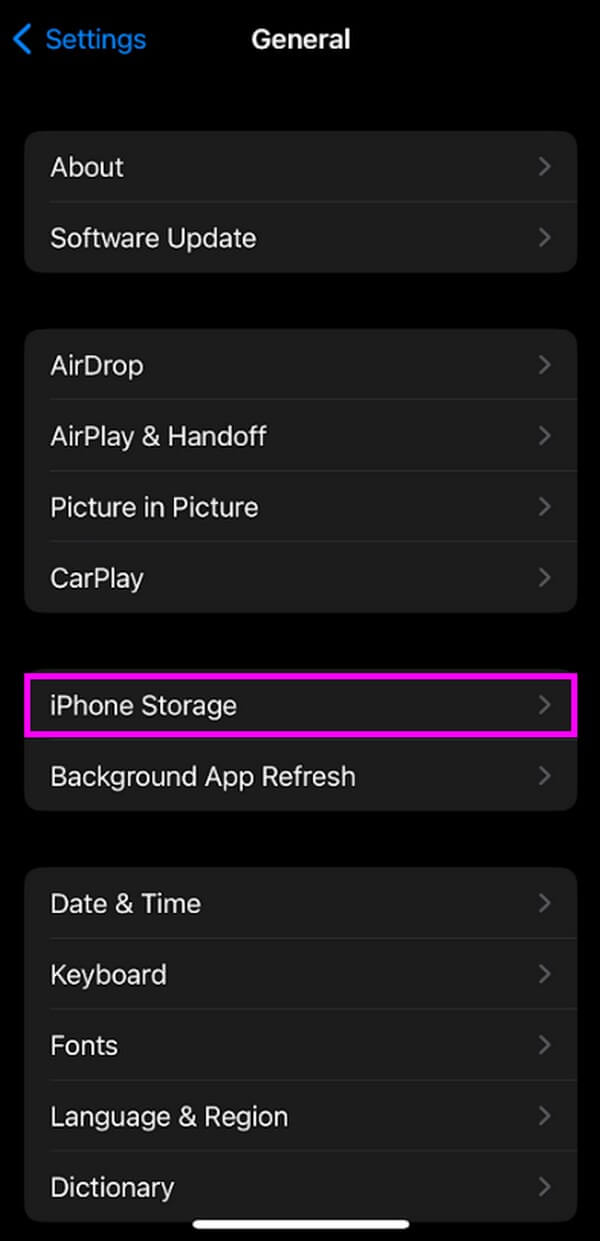
Stap 2In het iPhone-opslag sectie, ziet u de geïnstalleerde apps van uw iPhone op het scherm weergegeven. Tik op de app die u wilt verwijderen; de informatie, zoals de app-grootte en documenten en gegevens, staat op het volgende scherm.
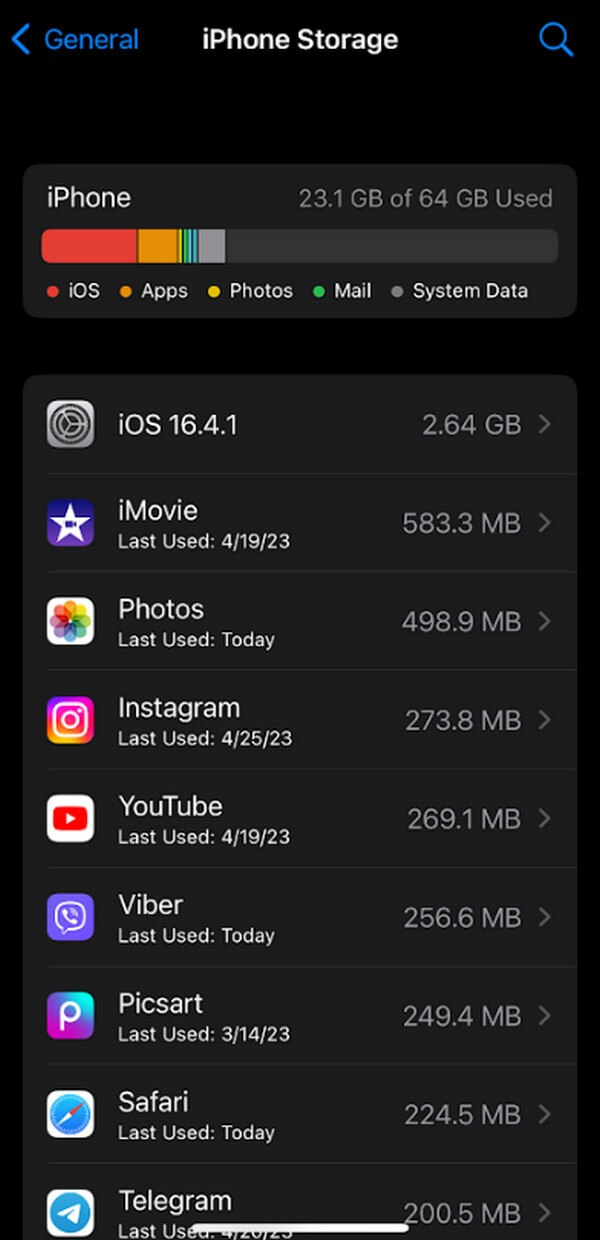
Stap 3Het scherm biedt u twee opties om de app te verwijderen. Als u kiest voor de App offloaden, wordt de app gewist, maar de documenten en gegevens blijven behouden. Maar als u de app helemaal wilt verwijderen, tikt u op App verwijderen en bevestig de verwijdering in de pop-up onderaan.
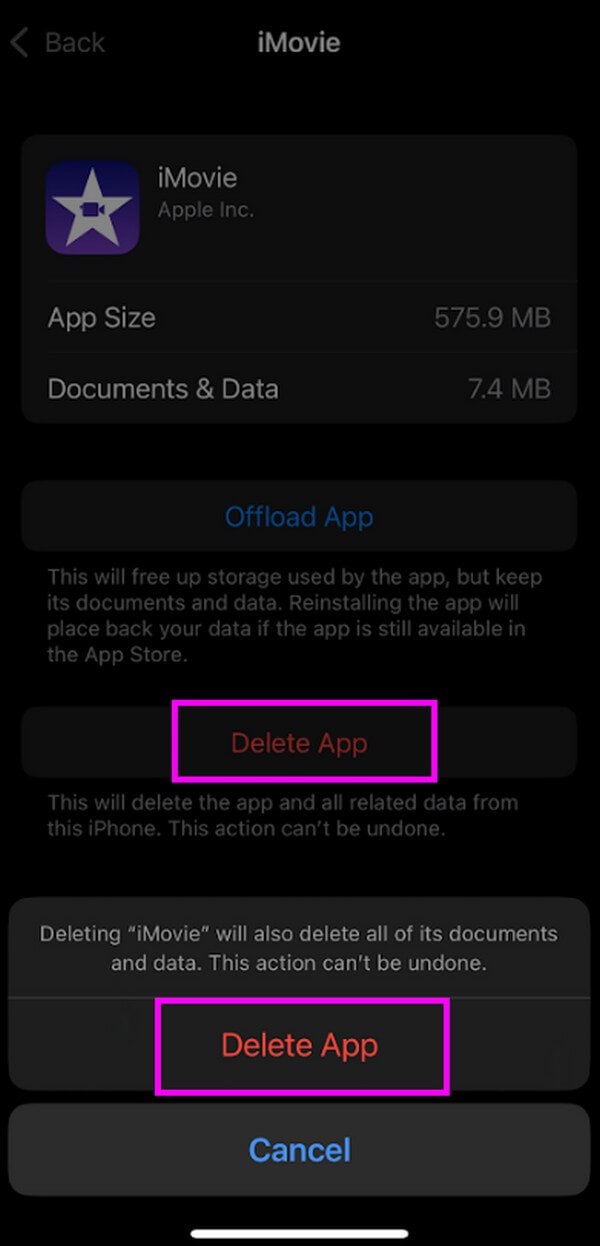
Deze methode duurt langer dan de vorige, omdat u het proces afzonderlijk moet uitvoeren. In tegenstelling tot de andere methode, waarbij de apps al in de lijst staan, hoeft u slechts twee keer te klikken om ze allemaal te wissen.
FoneEraser voor iOS is de beste iOS-gegevensreiniger die gemakkelijk alle inhoud en instellingen op iPhone, iPad of iPod volledig en permanent kan wissen.
- Reinig ongewenste gegevens van iPhone, iPad of iPod touch.
- Wis snel gegevens met eenmalig overschrijven, waardoor u tijd kunt besparen voor veel gegevensbestanden.
- Het is veilig en gemakkelijk te gebruiken.
Deel 3. Hoe apps op iPhone te verwijderen die verborgen zijn via het resetten van de iPhone
Ondertussen kun je er ook voor kiezen om je iPhone te resetten als je al je apps in één keer wilt verwijderen. Hiermee worden echter niet alleen de apps verwijderd. Door opnieuw in te stellen, wordt uw startscherm ook teruggezet naar de standaardinstellingen, inclusief het wissen van apps die u hebt geïnstalleerd, en de ingebouwde apps keren terug naar hun oorspronkelijke lay-out. U moet dus goed overwegen of u met deze methode wilt doorgaan.
Zie de onderstaande richtlijnen om te bepalen hoe u een app op de iPhone kunt verwijderen die is verborgen door de iPhone opnieuw in te stellen:
Stap 1Begin met navigeren naar die van je iPhone Instellingen app. Tik daarna op de Algemeen knop en scrol naar beneden om de iPhone overzetten of resetten knop. Klik erop om aan de slag te gaan.
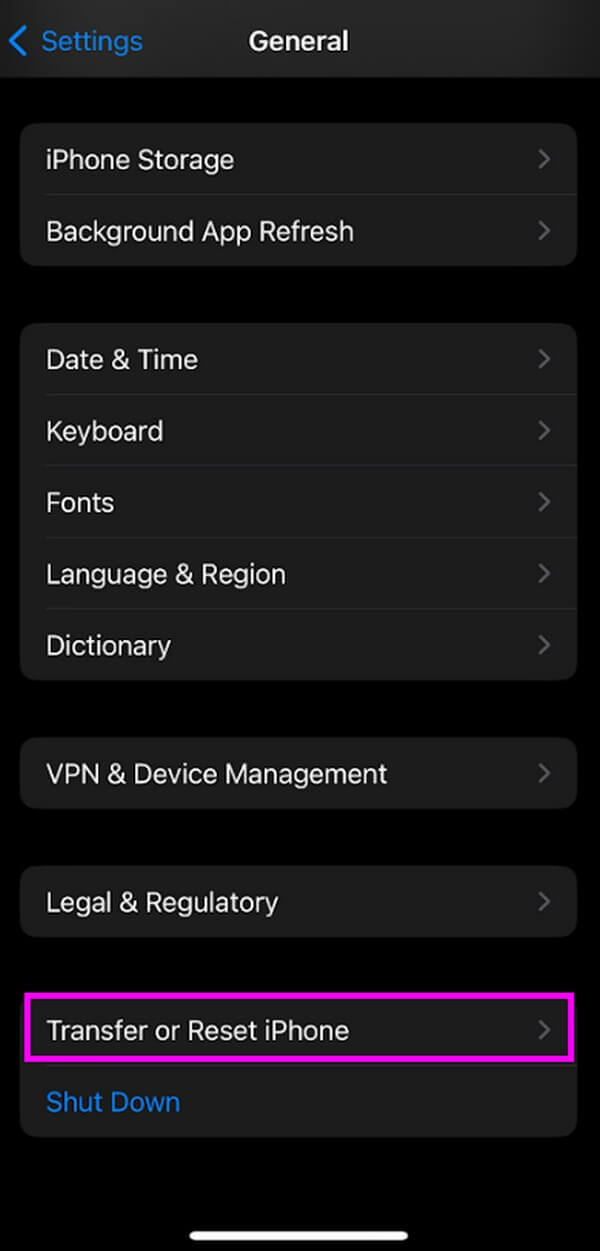
Stap 2Reset-opties verschijnen op het volgende scherm. Selecteer de Reset de lay-out van het beginscherm tabblad. Vervolgens worden de items weergegeven die van uw iPhone worden verwijderd, inclusief uw apps.
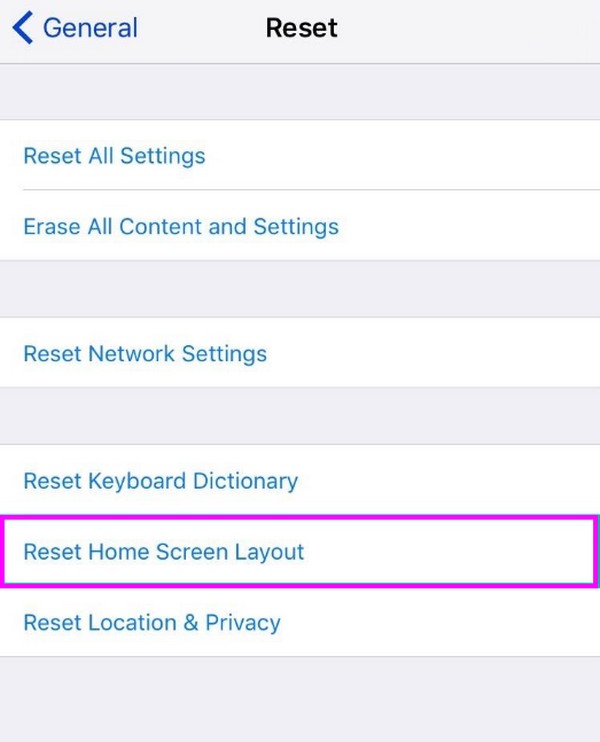
Stap 3Druk op de voortzetten tabblad in het onderste gedeelte van het scherm en voer vervolgens uw Apple ID-wachtwoord in ter bevestiging. Wanneer het resetten begint, wacht dan tot je iPhone je apps met succes wist; daarna kunt u uw iPhone weer gaan gebruiken.
FoneEraser voor iOS is de beste iOS-gegevensreiniger die gemakkelijk alle inhoud en instellingen op iPhone, iPad of iPod volledig en permanent kan wissen.
- Reinig ongewenste gegevens van iPhone, iPad of iPod touch.
- Wis snel gegevens met eenmalig overschrijven, waardoor u tijd kunt besparen voor veel gegevensbestanden.
- Het is veilig en gemakkelijk te gebruiken.
Deel 4. Veelgestelde vragen over het verwijderen van apps op een iPhone die verborgen zijn
1. Waar vind ik de verborgen apps op mijn iPhone?
Als u de apps van het startscherm van uw iPhone hebt verwijderd, ziet u ze in de app-bibliotheek. Om ze terug te brengen naar uw startscherm, veegt u naar links totdat u het eindscherm ziet, dat is de App-bibliotheek. Tik op de zoekbalk bovenaan en voer de app in waarnaar u wilt terugkeren. Zodra het verschijnt, drukt u op de app en sleept u deze naar links om hem terug te brengen naar uw startscherm.
2. Hoe vind en verwijder ik de verborgen apps in de app-bibliotheek?
Toegang tot de App-bibliotheek door je te swipen Home scherm continu naar links. U kunt de apps echter niet verwijderen door de naam van de app in de zoekbalk in te voeren. Daarom moet u er handmatig naar zoeken voordat u seconden op de app tikt. Wanneer de opties verschijnen, selecteert u de App verwijderen optie om het van je iPhone te wissen.
Het verwijderen van een app zal niet ingewikkeld zijn als je ze niet op je scherm ziet verschijnen, omdat je alternatieven hebt om het te doen. Gelukkig, een schoonmaakhulpmiddel zoals FoneEraser voor iOS kunt u eenvoudig de verborgen apps op de computer bekijken en verwijderen.
FoneEraser voor iOS is de beste iOS-gegevensreiniger die gemakkelijk alle inhoud en instellingen op iPhone, iPad of iPod volledig en permanent kan wissen.
- Reinig ongewenste gegevens van iPhone, iPad of iPod touch.
- Wis snel gegevens met eenmalig overschrijven, waardoor u tijd kunt besparen voor veel gegevensbestanden.
- Het is veilig en gemakkelijk te gebruiken.
